Podle Supriya Prabhu
Víte, že existuje něco, čemu se říká Shoulder Surfing? Představte si, že pracujete na svém projektu, zatímco sedíte v nějaké kavárně. Kolem vás může být řada lidí, kteří mohou nahlédnout do vašeho notebooku, když pracujete, a mohli by použít vaše pověření nebo důvěrné informace, které se nazývají Shoulder Surfing. Lidem kolem vás se ale úplně vyhnout nemůžete, takže je vždy lepší skrýt podrobnosti o našem účtu při přihlašování do vašeho notebooku. Podívejme se v tomto článku, jak můžete skrýt podrobnosti o účtu z přihlašovací obrazovky v systému Windows 11.
Postup pro skrytí podrobností o účtu z přihlašovací obrazovky v systému Windows 11
Krok 1: Otevřete okno aplikace Nastavení.
lis Vyhraj +I klíč na klávesnici.
Krok 2: V okně Nastavení
Klikněte na Účty a poté klikněte na Možnosti přihlášení jak je znázorněno na obrázku níže.
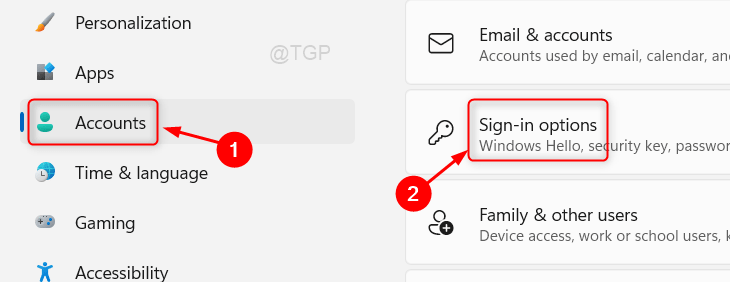
Krok 3: Poté přejděte dolů na stránku Možnosti přihlášení.
Klepnutím na tlačítko Přepnout vypněte Zobrazit podrobnosti o účtu, jako je moje e-mailová adresa, na přihlašovací obrazovce volba.
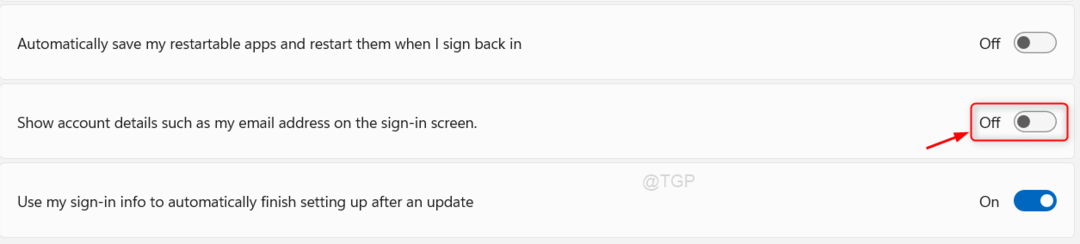
Můžete restartovat svůj notebook a pozorovat, že podrobnosti o účtu, jako je e-mailové ID, byly na přihlašovací obrazovce skryty.
Doufám, že vám tento článek pomohl. Zanechte nám prosím níže komentáře.
Děkuji za přečtení!

